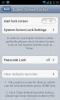Comment exécuter Android 4.0 ICS sur Windows, Mac et Linux à l'aide de VirtualBox
La plate-forme Android brille dans presque tous les aspects, du grand nombre de développeurs pris en charge à la quantité gargantuesque d'options de personnalisation. Étant une plate-forme open source, n'importe qui peut compiler le code et cuisiner la ROM souhaitée en fonction de ses propres besoins (à condition d'avoir pris en charge les fichiers kernal et autres fichiers requis). L'une des dernières itérations d'Android OS est Ice Cream Sandwich ou communément appelée ICS. ICS a mis en place certaines des fonctionnalités les plus recherchées d'Android, l'une d'entre elles étant l'accélération matérielle et une interface utilisateur brillante. L'an dernier, nous avons couvert BlueStacks, un lecteur d'application Android pour Windows qui vous permet d'exécuter de nombreuses applications Android en mode plein écran sans rencontrer de problèmes de performances ou de compatibilité. Cependant, si vous souhaitez utiliser la dernière version du système d'exploitation Android lui-même (ICS), sans acheter un nouvel appareil Android ni clignoter une ROM personnalisée sur votre téléphone Android, vous pouvez l'exécuter en tant que système d'exploitation invité sur votre ordinateur de bureau à l'aide d'un disque virtuel Andriod 4.0 préconfiguré image. Comme tout système d'exploitation invité, vous pouvez utiliser toutes les fonctionnalités et options d'Andriod ICS sans apporter de modifications à votre système hôte. Bien entendu, vous aurez besoin d'Oracle VirtualBox pour exécuter la machine virtuelle. Le reste est assez simple, mais juste au cas où vous seriez coincé quelque part dans le processus, voici un bref et simple tutoriel sur la façon de le faire fonctionner.
La première chose dont vous avez besoin est de télécharger et d'installer VirtualBox (lien de téléchargement donné au bas de l'article). Téléchargez maintenant la configuration OS OS Andriod préconfigurée et extrayez-la. Une fois extrait dans votre répertoire préféré, recherchez le fichier nommé Android-v4.vbox. Double-cliquez simplement dessus pour charger le fichier de configuration dans VirtualBox.

Une fois chargé, vous pouvez démarrer l'ICS Android sur une machine virtuelle en double-cliquant sur la VM Android-v4 disponible dans la barre latérale gauche.

Au démarrage, choisissez la deuxième option Android Démarrer à partir de / dev / sda pour continuer le démarrage sur la machine virtuelle Android ICS.

Si tout se passe bien, vous devriez avoir le dernier système d'exploitation Android à respirer sur votre ordinateur, tout comme vous l'utilisez sur un téléphone réel. La navigation entre les écrans, la sélection et l'utilisation d'applications fonctionnent à peu près de la même manière que dans un émulateur Android.

Les liens de téléchargement pour VirtualBox et l'image de disque virtuel Android 4.0 préconfigurée sont fournis ci-dessous. Les tests ont été effectués sur Windows 7 Ultimate 64 bits OS.
Télécharger Virtual Box
Télécharger la machine virtuelle Android v4 Ice Cream Sandwich
Chercher
Messages Récents
Espier Screen Locker: Clone d'écran de verrouillage iOS précis pour Android
Des créateurs de Lanceur Espier - la réplique iOS SpringBoard pour ...
Pictulize vient sur Android; Explorez votre monde via des photos géolocalisées
Hypnotisé par les photos de tous ces paysages à couper le souffle, ...
Arrêtez ou arrêtez toute application musicale après un temps défini sur Android
Il arrive souvent que vous écoutiez votre chanson préférée sur votr...